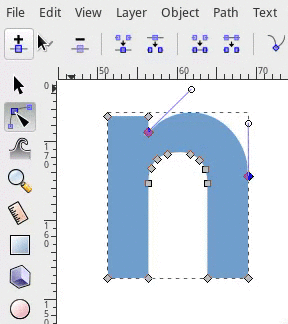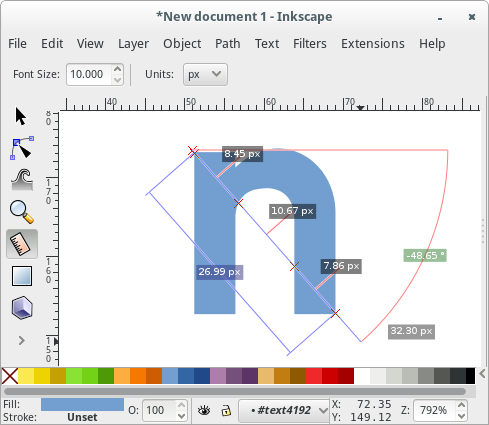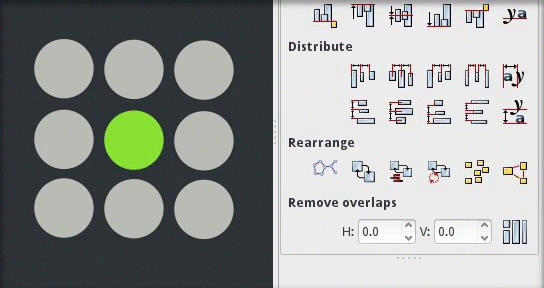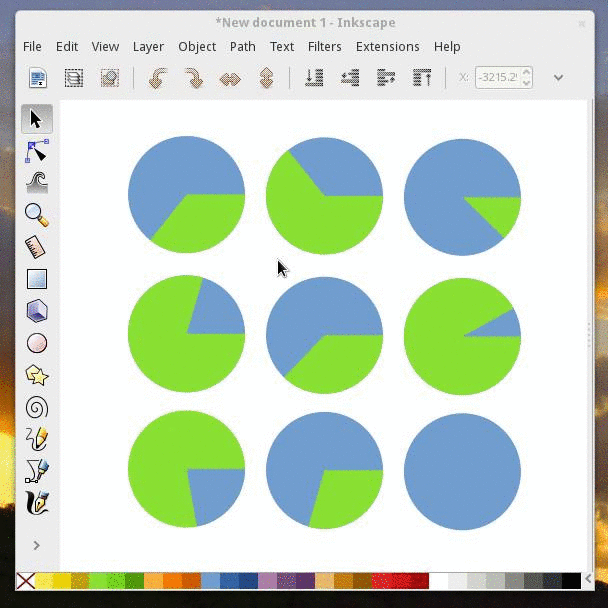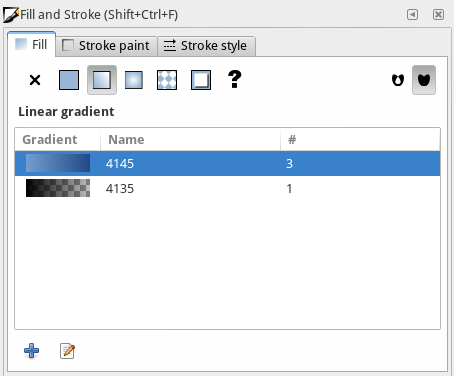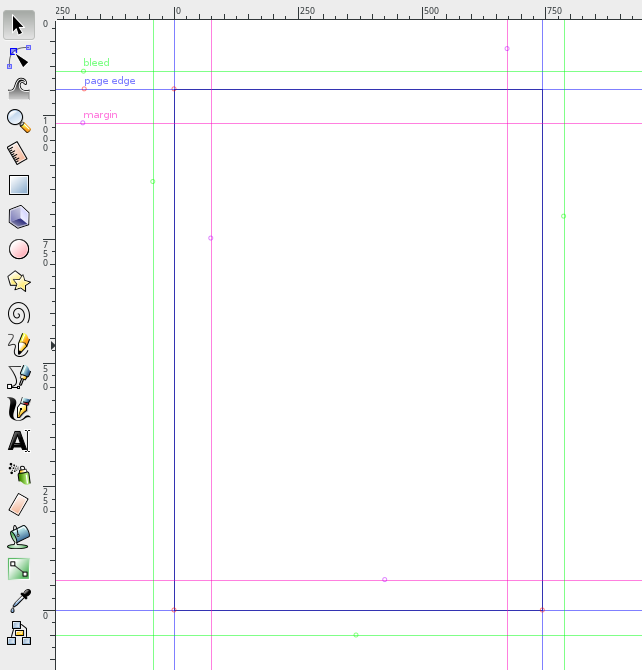Difference between revisions of "Release notes/0.91/de"
m (temporarily added link to German .po file for syncing with GUI-translation) |
|||
| Line 154: | Line 154: | ||
* Die Form von Anfang und Ende kann angegeben werden. Die üblichen Aufsätze für SVG und ein zusätzlicher Typ "Zero width" stehen hierfür zur Verfügung. "Zero width" entspricht hierbei dem Hinzufügen eines einzelnen Knotens am Anfang/Ende des Pfades mit einer Breite von 0. | * Die Form von Anfang und Ende kann angegeben werden. Die üblichen Aufsätze für SVG und ein zusätzlicher Typ "Zero width" stehen hierfür zur Verfügung. "Zero width" entspricht hierbei dem Hinzufügen eines einzelnen Knotens am Anfang/Ende des Pfades mit einer Breite von 0. | ||
* Die Art der Verbindung an den Ecken des Pfades kann angegeben werden. Zusätzlich zu den normalen SVG-Verbindungsarten gibt es zwei weitere Typen:** '''Extrapoliert''': Die Kontur des Pfades wird extrapoliert um eine natürlicher aussehende Verbindung zu erhalten. | * Die Art der Verbindung an den Ecken des Pfades kann angegeben werden. Zusätzlich zu den normalen SVG-Verbindungsarten gibt es zwei weitere Typen:** '''Extrapoliert''': Die Kontur des Pfades wird extrapoliert um eine natürlicher aussehende Verbindung zu erhalten. | ||
** '''Extrapolierter Bogen''': [http://tavmjong.free.fr/SVG/LINEJOIN/index.html | ** '''Extrapolierter Bogen''': [http://tavmjong.free.fr/SVG/LINEJOIN/index.html Mathematische Erklärung]. | ||
** '''Spiro''': Rundet die Verbindung mit einer Spiralkurve ab (der Typ '''abgerundet''' rundet die Kurve mittels eines Ellipsenbogens). | ** '''Spiro''': Rundet die Verbindung mit einer Spiralkurve ab (der Typ '''abgerundet''' rundet die Kurve mittels eines Ellipsenbogens). | ||
[http://imgh.us/powerstroke-ell.png | [http://imgh.us/powerstroke-ell.png Beispiel-Screenshot] | ||
====Original klonen==== | ====Original klonen==== | ||
Revision as of 16:33, 5 December 2014
Other languages: العربية Català Česky Deutsch English Español Français Italiano 日本語 한국어 Polski Português Português do Brasil Русский Slovenčina 中文
!!! Deutsche .po-Datei zum Abgleich der GUI-Begriffe: (sollte demnächst aktualisiert werden) !!!
!!! https://bazaar.launchpad.net/~inkscape.dev/inkscape/RELEASE_0_91_BRANCH/view/head:/po/de.po !!!
Inkscape 0.91
(not released yet - AnnouncePlanning091)
Highlights in der neuen Version
Veröffentlicht am d.month.year.
- Cairo-Rendering für Anzeige und PNG-Export
- OpenMP-Multithreading für alle Filter
- Umstellung auf C++
- Größere Verbesserungen am Textwerkzeug, Erweiterungen für Typographie
- Messwerkzeug
- Funktionen zum Designen von Schriftarten
- Symbolbibliothek und Unterstützung für Visio-Schablonen
- Im- und Export von WMF- und EMF-Dateien auf allen unterstützten Betriebssystemen
- Verbesserte Unterstützung für Corel Draw-Dokumente, Import von Visio-Dateien
- Unterstützung für reale Dokument- und Seitengrößeneinheiten, z.B. Millimeter
- Zahlreiche Verbesserungen im Bereich der Benutzerfreundlichkeit
- Nativer Build für 64-bit Windows-Versionen
- Fehlerkorrekturen, siehe Relevante Fehlerkorrekturen
Darstellung und Geschwindigkeit
Inkscape 0.91 verwendet einen neuen Renderer basierend auf der Cairo-Bibliothek. Dieser entstand größtenteils während Projektarbeit im Google Summer of Code 2010 und 2011.
- Performanz-Verbesserung. Der neue Renderer ist bei den meisten Bildern signifikant schneller. Die komplexesten Objekte werden automatisch zwischengespeichert, damit die Benutzeroberfläche beim Bearbeiten schneller reagiert.
- OpenMP-Multithreading für Filter. Filter verwenden alle vorhandenen Prozessorkerne für die Berechnung eines Bildes. Das Ergebnis ist eine starke Beschleunigung des Bildaufbaus bei Mehrkern-Systemen. Bemerkbar macht sich dies insbesondere bei der Bearbeitung von Bildern, die große gefilterte Objekte enthalten.
- Signifikante Senkung des Arbeitsspeicherbedarfs. Inkscape braucht jetzt weniger Arbeitsspeicher. In einigen Fällen werden bis zu 75% gegenüber Inkscape 0.48 eingespart, dadurch können nun größere Dateien geöffnet werden.
- Verbesserung der Reaktionszeit. Einmal gerenderte Teile des SVG-Bildes werden nun zwischengespeichert. Dies führt zu einer enormen Verbesserung der Reaktionszeit beim Hervorheben von Pfaden, An- und Abwählen von Objekten und der Pfadbearbeitung im "delayed update mode"
- Rendering-Bugfixes. Viele der Darstellungs-Fehler sind behoben. Folgende Dinge werden nun korrekt angezeigt:
- Musterfüllungen (keine Lücken mehr bei Übergängen)
- Konturlinien von gedrehten / verzerrten Objekten in Mustern
- Muster, die ausgeschnittene Objekte enthalten
- Verschachtelte Ausschneidepfade
- Maskierte und ausgeschnittene Objekte mit großen Masken / Ausschneidepfaden im Umriss-Modus
- Pfade mit dicken Konturlinien und langen Spitzen
- Schrift
Graustufen-Modus
Ein Graustufen-Modus wurde hinzugefügt, dieser zeigt eine Bildvorschau in Graustufen an. Mit Shift+5(Ziffernblock) kann man zwischen Farb- und Graustufen-Anzeige-Modus hin und her wechseln.
Werkzeuge
Knotenwerkzeug
Die Knotenwerkzeug-Menüleiste enthält nun eine Schaltfläche zum Hinzufügen neuer Knoten an den Extrempunkten des ausgewählten Pfadsegments. Es ist nun z.B. möglich, einen neuen Knoten am höchsten Punkt einer Kurve hinzuzufügen.
Messwerkzeug
Das neue Messwerkzeug ermöglicht es, Elemente in der Zeichnung auszumessen. Um es zu verwenden, wählt man es aus, klickt in die Zeichnung und zieht das Lineal aus. Das Messwerkzeug aktualisiert laufend die angezeigten Werte für Länge und Winkel, wenn man es über Objekte in der Zeichnung bewegt.
Textwerkzeug
- Die Textgrößen-Standardeinheit ist nun Point (pt), zur Auswahl stehende Einheiten: px,pt,pc,mm,cm,in,em
- Die Text-Menüleiste zeigt eine Liste von allen Font-Style-Varianten für die entsprechende Schriftart
- Dateien mit Texten in der Einheit em werden nun korrekt gelesen.
- Es gibt einen Warndialog, wenn eine Schriftart durch Inkscape ersetzt wird (weil sie auf dem System nicht vorhanden ist).
Farbverläufe
- Farbverlaufs-Menüleiste wurde um die Auswahl und Bearbeitung von Verlaufs-Stops, -Invertierungen, -Wiederholungen und -Verlinkungen erweitert.
- Fehlerkorrekturen für Verlaufs-Bearbeitung auf der Arbeitsfläche: bei Doppelklick wird ein Verlaufs-Stop erzeugt und der Fokus wird beim Auswählen korrekt gesetzt
- Farbverläufe können in "Füllung und Kontur" nach Farbe, Name und Verwendung sortiert werden.
- Farbverläufe können in "Füllung und Kontur" umbenannt werden
Dialoge u.ä.
Anordnen (zuvor: Zeilen und Spalten)
- NEU: Umbenannt in "Anordnen" - NEU: Ausrichtung an Kreisen und Bögen (neuer Tab "Trilineare Koordinaten") Weitere Informationen zur Verwendung finden sich hier: <http://issuu.com/ddeclara/docs/inkscape_radial_arrangement>
Ausrichten und Abstände ausgleichen
- Neue Funktion "Positionen ausgewählter Objekte verändern". Es gibt nun drei weitere Knöpfe im Ausrichten-und-Abstände-ausgleichen-Dialog (Gruppe "Anordnen"), durch die die Positionen der ausgewählten Objekte vertauscht werden können.
- Im folgenden Beispiel wurden drei Objekte ausgewählt und ihre Positionen wurden in der Reihenfolge, in der sie ausgewählt worden sind (mittels der neuen Funktion) vertauscht.
- In diesem Dialog gibt es noch zwei weitere neue Knöpfe, die es erlauben, die Objekte nach ihrer Stapelordnung (
z-index) umzusortieren oder sie einfach im Uhrzeigersinn in Abhängigkeit von ihrer Position auf der Seite zu vertauschen.
- Tastaturkürzel (Strg+Alt+Ziffernblock-Zahlen) für Ausrichten-Operationen
Dokumenteneinstellungen
Optional kann das Antialiasing deaktiviert werden. (Bug #170356, Oberfläche teilweise implementiert)
Suchen/Auswählen
- Es ist jetzt einfacher, Objekte auszuwählen, die nicht ganz oben in der Z-Ordnung liegen: mit Alt+Mausrad-Scrollen kann man sich durch alle Objekte bewegen, die an der Stelle des Mauszeigers übereinandergestapelt liegen. (Shift+Alt+Scrollen mit dem Mausrad, um zur Auswahl hinzuzufügen). Im Moment werden Gruppierungen ignoriert, es wird also nur zwischen einzelnen Objekten gewechselt.
- Der neue "Suchen/Ersetzen"-Dialog arbeitet auch mit Text und jeder Art von Attribut
- "Das Gleiche auswählen" ist eine neue Funktion, die es erlaubt, Objekte mit denselben Eigenschaften wie das aktuell ausgewählte Objekt auszuwählen. Zum Beispiel kann man ein Objekt mit blauer Füllung auswählen. Danach kann man die neue Funktion verwenden, um alle anderen Objekte mit derselben blauen Farbe im Dokument auszuwählen.
Die neue Funktion ist im Menü unter Bearbeiten ▶︎ Das Gleiche auswählen oder im Kontextmenü, das sich beim Rechtsklick auf ein ausgewähltes Objekt öffnet, zu finden. Es bietet auch noch weitere Möglichkeiten, ähnliche Objekte auszuwählen, so zum Beispiel danach, ob Füllung und Kontur übereinstimmen oder nur die Kontur, der Stil der Kontur oder der Objekttyp.
Füllung und Kontur
- Die Ansicht für Farbverläufe im Füllung-und-Kontur-Dialog zeigt nun eine Liste aller verwendeten Verläufe im Dokument. Die Liste enthält den Verlauf, seinen Namen und wie oft dieser im Dokument verwendet wird.
- Kompaktere Auswahlelemente für (End-/Anfangs-/Zwischen-)Markierungen
Ebenen
- Ebenen und Unter-Ebenen lassen jetzt mittels Drag & Drop neu anordnen
- Alle Ebenen anzeigen / Alle Ebenen "Hide(Verstecken? Ausblenden?)" im Kontextmenü
Symbole
Es gibt einen neuen Dialog für Symbole in Inkscape. Dieser Dialog zeigt Symbole aus einer Symbolbibliothek an. Inkscape 0.91 enthält fünf Beispielbibliotheken: Logik-Symbole, AIGA/DOT-Verkehrssymbole, Kartensymbole, Flowchart-Symbole und Sprechblasen. Der Dialog ermöglicht es auch, eine Pseudo-Bibliothek aller Symbole in der aktuell mit Inkscape geöffneten Zeichnung zu erstellen (Ein Symbol wird in SVG durch das Tag <symbol> definiert). Symbole können aus dem Dialog auf die Zeichenfläche gezogen werden.
Jedes Dokument, das Symbole enthält, kann als Quelle für eine Symbolbibliothek genutzt werden - es braucht hierfür nur in das Symbol-Verzeichnis im Inkscape-Einstellungsverzeichnis kopiert zu werden (üblicherweise share/inkscape). Richtig angewendet können Symbole mit voreingestellter Füllungs- und Konturfarbe erstellt werden, die später durch den Benutzer geändert werden können.
Dateien für Visio-Schablonen (.vss) können im selben Symbolverzeichnis abgelegt werden, wobei zu beachten ist, dass die Ergebnisse möglicherweise nicht so gut sind wie bei der Verwendung von SVG-Symbol-Bibliotheken.
Weitere Details finden sich auf der Wiki-Seite zum Symboldialog.
Schrift und Text
- NEU: Schriftarten, die im aktuellen Dokument verwendet werden, werden ganz oben angezeigt
- NEU: Alle Textobjekte, die dieselbe Schriftart wie die aktuelle Auswahl verwenden, auswählen
- NEU (muss noch bestätigt werden): Unterstützung für Listen mit Ersatzschriftarten (CSS2)
Transformieren
- Drehung von Objekten im oder gegen den Uhrzeigersinn
Markierungen
- Markierungen nehmen jetzt Füll- und Konturfarbe des Objektes an
Bitmap vektorisieren
- Die Vorschau des Bitmap-Vektorisieren-Dialogs wird nun stetig aktualisiert und lässt sich in der Größe verändern
Pfadeffekte
Pfadeffekte eines Objektes sind jetzt nach dem Duplizieren des Objektes voneinander unabhängig
PowerStroke "(Kontur des Musters?!?)"
(!!! GUI-Begriffe noch mit aktueller Übersetzung abgleichen !!!)
Aktueller Status:
- Die Knoten, mit denen die Dicke des "PowerStroke" bestimmt wird, werden als lilafarbene Rauten dargestellt
- Zu Beginn werden 3 solche Knoten erstellt: Anfang, Ende und im mittleren Bereich des Pfades
- Knoten hinzufügen: Strg+Klick auf einen lilafarbenen Knoten
- Knoten löschen: Strg+Alt+Klick auf einen lilafarbenen Knoten
- "sort points" ordnet die Knoten des "PowerStroke" entsprechend ihrer Lage zum Pfad an (kürzeste Entfernung zum Pfad), anstelle sie in der ursrprünglichen Anordnung zu belassen.
- Die Form von Anfang und Ende kann angegeben werden. Die üblichen Aufsätze für SVG und ein zusätzlicher Typ "Zero width" stehen hierfür zur Verfügung. "Zero width" entspricht hierbei dem Hinzufügen eines einzelnen Knotens am Anfang/Ende des Pfades mit einer Breite von 0.
- Die Art der Verbindung an den Ecken des Pfades kann angegeben werden. Zusätzlich zu den normalen SVG-Verbindungsarten gibt es zwei weitere Typen:** Extrapoliert: Die Kontur des Pfades wird extrapoliert um eine natürlicher aussehende Verbindung zu erhalten.
- Extrapolierter Bogen: Mathematische Erklärung.
- Spiro: Rundet die Verbindung mit einer Spiralkurve ab (der Typ abgerundet rundet die Kurve mittels eines Ellipsenbogens).
Original klonen
(!!! GUI-Begriffe noch mit aktueller Übersetzung abgleichen !!!)
Der Pfadeffekt "Original klonen" ignoriert die Pfadinformationen des Pfades, auf den er angewendet wurde, stattdessen kopert er die ursprünglichen Pfaddaten, d.h. die Pfaddaten vor der Berechnung des Pfadeffektes, des Pfades mit dem er über den 'Verbundener Pfad'-Parameter verbunden worden ist.
Dieser Pfadeffekt wurde extra für die Verwendung mit "PowerStroke" erstellt. Durch "PowerStroke" wird ein Pfad mit variabler Breite erstellt, dieser kann jedoch nicht gefüllt werden (da die Füllung wie eine Kontur verwendet wird). Um einen "PowerStroke"-Pfad zu füllen, erstellt man einen zweiten Pfad ("Dummy"-Pfad), wendet den Pfadeffekt "Original Klonen" an und verbindet diesen Pfad dabei mit dem Pfad, der den "PowerStroke"-Effekt trägt. Da der zweite Pfad die Daten des Originalpfades des "PowerStroke"-Pfades übernimmt, kann man ihn verwenden, um den "PowerStroke"-Pfad zu füllen.
Um rasch einen "Dummy"-Pfad zu erstellen und diesen Effekt anzuwenden, kann man auch den Pfad, den man 'klonen' möchte, auswählen und im Menü dann Bearbeiten ▶︎ Klonen ▶︎ "Originalpfad klonen (LPE)" auswählen.
Wie bei normalen Klonen wählt auch hier das Tastaturkürzel Shift+D den Pfad aus, auf den sich der Pfadeffekt bezieht, wenn der ausgewählte Pfad den Effekt "Original klonen" hat.
Eine weitere sehr praktische Funktion des Pfadeffektes "Original klonen" ist es, dass man einen Klon mit einem anderen Stil als dem ursprünglichen erstellen kann. Um dies zu erleichtern, wird der "Original klonen"-Pfadeffekt angewandt, wenn man im Pfadeffekt-Dialog einen Klon ausgewählt hat und die "+"-Taste drückt.
Filter
(!!! GUI-Begriffe noch mit aktueller Übersetzung abgleichen !!!)
Die neuen "Custom predefined" Filter erlauben es, vordefinierte Filter mit eigenen Einstellungsmöglichkeiten zu erstellen. Siehe SpecCustomPredefinedFilters.
"Pixel Art vektorisieren" (libdepixelize)
(!!! GUI-Begriffe noch mit aktueller Übersetzung abgleichen !!!)
Eine neue, für Inkscape entwickelte Bibliothek, mit der Rasterbilder von "Pixel Art" automatisch vektorisiert werden können wurde in Form des Dialoges "Trace Pixel Art" (Pfad ▶︎ "Trace Pixel Art"...) hinzugefügt. Das gute alte "Bitmap vektorisieren" ist natürlich auch noch da. Das ergänzende Material der Autoren des Algorithmus zeigt eine Vorschau darauf, wie dieser sich verhält.
Weitere Neuerungen in der Benutzeroberfläche
Allgemeines
- Die Farbe der Leinwand kann jetzt gesetzt werden, ohne dass diese mit exportiert wird (zum Exportieren wird stattdessen ein transparenter Hintergrund verwendet).
Führungslinien
- Führungslinien können mit einem Klick auf die Lineale ein- und ausgeblendet werden.
- Führungslinien können nun auch beschriftet werden, und die Farbe kann pro Linie durch den Benutzer gewählt werden. Um eine Linie zu beschriften oder umzufärben, ruft man mit einem Doppelklick auf die Führungslinie den Eigenschaften-Dialog für diese auf.
Menü/Zugriff auf Funktionen
(!!! GUI-Begriffe noch mit aktueller Übersetzung abgleichen !!!)
- Die Elemente der Benutzeroberfläche sind jetzt in wesentlich mehr Dialogen mit der Tastatur anwählbar (ALT+Taste)
- "Schrift und Text", "Füllung und Kontur" sowie "Rechtschreibprüfung" sind jetzt über das Kontextmenü von Textobjekten erreichbar (Rechtsklick)
- Umbenannte Menüelemente:
- Bearbeiten ▶︎ Preferences
- Bearbeiten ▶︎ Input Devices
- Datei ▶︎ Cleanup Document
- Checkboxen zeigen den aktuellen Status von Ansicht ▶︎ Gitter / Führungslinien / Einrasten / Farbverwaltung an
- Gruppieren / Gruppe aufheben ist jetzt aus dem Kontextmenü möglich
Einstellungen
(!!! GUI-Begriffe noch mit aktueller Übersetzung abgleichen !!!)
- Neuer Tastaturkürzel-Editor "keyboard shortcut editor"
- Prefs ▶︎ Interface -- Neue Option für die Darstellung der Andockleiste und der zugehörigen Schaltflächen (Icons, Text, Icons und Text) (bug #1098416)
- Prefs ▶︎ Interface ▶︎ Windows -- Option, die aktuelle Ansicht eines Dokumentes nicht zu speichern und wiederherzustellen (bug #928205)
- Prefs ▶︎ Behavior ▶︎ Steps -- Einheiten für Schrittweiten auswählbar (verschieben, skalieren, schrumpfen/erweitern) (bug #170293)
- Prefs ▶︎ Behavior ▶︎ Steps -- Option, beim Rotieren von Führungslinien relativ zum ursprünglichen Winkel einzurasten (also z.B. jeweils zusätzliche 15°, anstatt nur bei 15°, 30° etc.) (rev 10307)
- Prefs ▶︎ Behavior ▶︎ Clones -- Option, einen duplizierten Klon und sein dupliziertes Original nach dem Duplizieren miteinander zu verbinden (bug #686193)
- Prefs ▶︎ Input/Output ▶︎ SVG output -- Neu: Option, relative oder absolute Koordinaten zu erzwingen (bug #1002230)
Dialoge
(!!! GUI-Begriffe noch mit aktueller Übersetzung abgleichen !!!)
- Dialogzustand und -position werden jetzt gespeichert und beim nächsten Programmstart wiederhergestellt
- Die meisten Dialoge sind jetzt andockbar (auch "Object properties", "Object attributes", "Schrift und Text", "Rechtschreibprüfung", "Export PNG image", "XML-Editor", "Suchen/Ersetzen" und "Gekachelte Klone")
- Neue Einstellungsmöglichkeit für Windows-Benutzer: Auswahl zwischen nativem und Gtk-Öffnen-/Speichern-Dialog
- Einstellungsmöglichkeit für "Cleanup"
- Der Dialog für Dokument-Metadaten wurde mit dem für die Dokumenteigenschaften kombiniert
Simple calculations in spinboxes
In most spinboxes (a spinbox is an entry field with up and down "spinbuttons" next to it) you can now write simple calculations. Some examples:
- 2 * 3
- 50 + 100, or
- ((12 + 34) * (5 + 5) - 2) / 2
Moreover, you can use units in entering values, like 2 + 2 cm. The result will be converted to the selected unit for the particular entry.
Configurable Control Handles
New preferences have been added to allow for the size of the on-canvas controls to be increased or decreased. The "Input Devices" section has been updated to control this.
Translations
- The Keyboard and mouse reference (inkscape-docs project) and the labels of color palettes are now translatable.
- New UI translation in Latvian.
- New tutorial translations in Galician and Greek.
- New man pages in Chinese (zh_TW) Greek (el), Japanese (ja) and Slovak (sk), and updated French translation. [Galician (gl) and Polish (pl) in progress]
- Man pages now use PO files for translation (inkscape-docs project).
- The tutorial generation system now fully supports RTL languages.
File format support
- New Flash XML Graphics (FXG) export format.
- New Synfig Animation Studio (SIF) export format.
- New HTML5 Canvas export format
- New Visio (VSD) import format, based on libvisio.
- New internal CorelDraw (CDR) import format, based on libcdr.
- XAML export improvements (including a new Silverlight compatible mode).
- Compressed SVG and media export extension improvements. New options:
- set an image directory in the zip file
- add a text file that lists the fonts used in the SVG document.
- New preference to allow users to always link, embed or ask when importing bitmaps.
- New preferences that allow the checking of SVG on input and/or export for invalid or not useful elements, attributes, and properties. Options control whether such items generate warnings (when Inkscape is run from the command line) or in removing such items.
- The
--export-text-to-pathoption now works with Plain SVG export.
EMF/WMF
EMF and WMF input and output filters have been completely rewritten and are now cross-platform. It is now possible to copy and paste EMF files between Windows applications running in Wine and a native Linux version of Inkscape.
Gimp XCF
- The Save Background option allows users to choose if the page background is saved with each GIMP layer.
- The exported layers now use the
labelattribute or, if not set, theidattribute - New Resolution option
- New Help tab
- Some bugs and warnings fixed
- Bleed/margin: Added an option to specify an extra margin by which the bounding box to be exported is expanded. This may be helpful to export a PDF with a small white margin around the drawing, or for exporting a bleed region a few mm outside the area of the page.
PDF/EPS/PS + LaTeX
- Added the possibility of scaling the image. The
calcpackage must be included in the preamble. Then the image can be scaled by defining\svgscaleinstead of\svgwidth. - The font shape is now also exported.
\textit{}for italic text,\textbf{}for bold text, and\textsl{}(slanted) for oblique text. It is important to note that Arial has an oblique font shape, not italic. Thus, the result in LaTeX will be slanted, instead of italic. It is better to use another font in Inkscape when you want true italics.
Extensions
Units: Breaking change
Due to the implementation of proper document units, the functions inkex.unittouu and
inkex.uutounit had to be modified and moved to the inkex.Effect class.
Unit conversion calls should be replaced with inkex.Effect.unittouu and inkex.Effect.uutounit calls (usually self.unittouu and self.uutounit).
See also: Notes On Units Handling in Extensions in 0.91
New
- The new guillotine extension is used for exporting PNG slices from a drawing. The slice rectangles are defined by adding horizontal and vertical guides within the canvas boundary, the canvas boundary serves as the outside of the sliced area.
- The new G-code tools extension converts paths to G-code (using circular interpolation), makes offset paths and engraves sharp corners using cone cutters.
- New QR code generator.
- New isometric grid generator.
- New bitmap crop extension.
- New Extract text extension. Outputs a document’s text elements in a chosen order.
- New Merge text extension.
- New HSL adjust extension.
- New Replace font extension.
- New N-Up layout extension.
- New Voronoï diagram extension (creates Voronoï diagrams and Delaunay triangulations based on the selected objects' barycenter).
- New Interpolate Attribute in a group extension.
- New Typography extensions menu.
- New Hershey Text extension.
Improvements
- Number nodes. New parameters allowing users to choose the starting dot number and the numbering step between two nodes.
- Color Markers to Match Stroke extension improvements. The markers can now inherit the fill and stroke colors and alpha channels from the object, or be customized with color selectors in a separate tab.
- Optional sliders added on
floatandintextension parameters (full and minimal modes). - Extension parameters values (except attributes!) can now be contextualized for translation (with
msgctxt). - New sub-menus in the Render menu, grouping the bar-codes, grids and layout extensions.
SVG Support
Rendering of the following properties is now supported (without UI except via XML editor):
clip-rulecolor-interpolation-filters: Non-Inkscape filters that specifylinearRGBcolor interpolation will render properly. Filters created inside Inkscape will still usesRGBcolor interpolation by default.text-decoration: Underline, strike-through, over line.text-decoration-line,text-decoration-style: Preliminary support (CSS 3).paint-order: Allows stroke to be painted under fill; useful for text.
Snapping
- The snapping preferences and the snap toolbar have been reworked (in the underlying code and in the GUI) to should make the snapping preferences easier to understand, maintain, and find and fix any remaining snapping bugs
- Inkscape now also snaps perpendicularly and tangentialy to paths, when creating paths in the pen tool, when dragging nodes, or when manipulating guides. Newly created guides (dragged off the ruler) will snap perpendicularly or tangentialy to any curve that is being snapped to. Two checkboxes have been added to the document properties dialog (on the snapping tab). Please note that snapping perpendicularly or tangetialy will not work in the selector tool when transforming an object or a selection of objects.
- Intersections of paths and guides can now be snapped to too
- Snapping has been implemented fully for transforming selections of multiple nodes in the node tool
- Snapping to text anchors and baselines has been implemented properly
- If one has chosen for only snapping the snap source closest to the mouse pointer, then the tab key can be used to cycle to the next closest snap source
Notable bug fixes
Notable bug fixes since last bug fix release (0.48.4):
- Images are no longer recompressed when embedding or exporting them. [1]
- Relative image paths are no longer stored as absolute (regression introduced with 0.47).
- Many rendering glitches were fixed.
- The rendering of the stroke on transformed objects now matches the SVG specification.
- Values entered in the numeric input boxes for the selector tool (
X,Y,width,height) are much more accurately applied. - Inkscape launches faster due to new icon cache (on disk) and improved font loading. (Bug #488247)
Known issues
- On MS Windows when the desktop colordepth is set to 16-bit, Inkscape is unusable because of exploding memory usage. Please set the colordepth to 32-bit.
- The Cairo library used in the new renderer does not implement downscaling, which causes large bitmaps to be pixelated on export. [2] The issue can be fixed by upgrading to Cairo 1.14.0. [3]
Previous releases
- Release notes/0.48/de (0.48.1, 0.48.2, 0.48.3, 0.48.4)
- Release notes/0.47/de
- Release notes/0.46/de
- Release notes/0.45/de
- Release notes/0.44/de
- Release notes/0.43/de
- Release notes/0.42/de
- Release notes/0.41/de
- Release notes/0.40/de
- Release notes/0.39/de
- Release notes/0.38/de
- Release notes/0.37/de
- Release notes/0.36/de
- Release notes/0.35/de